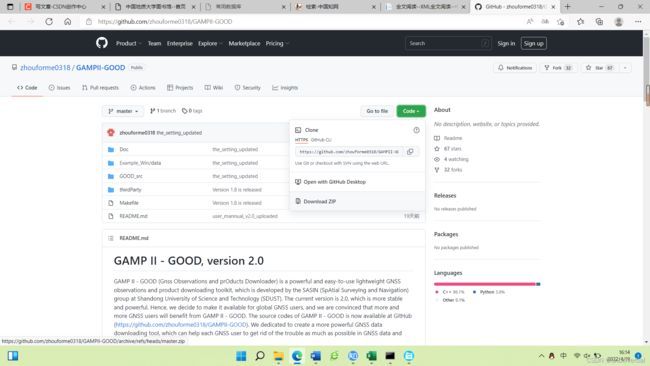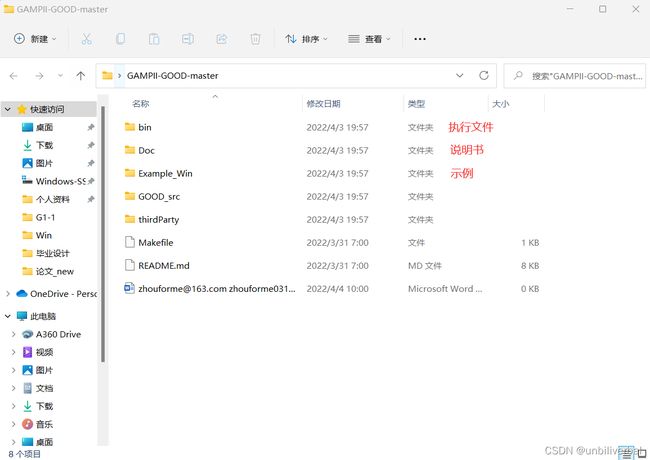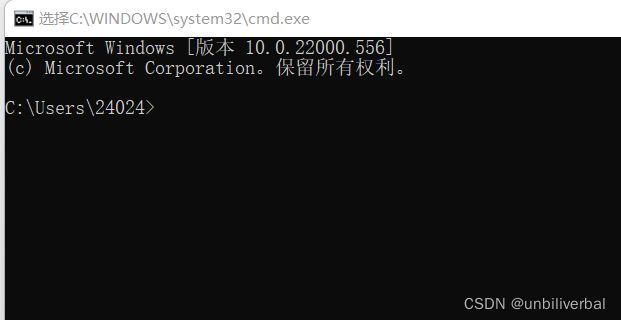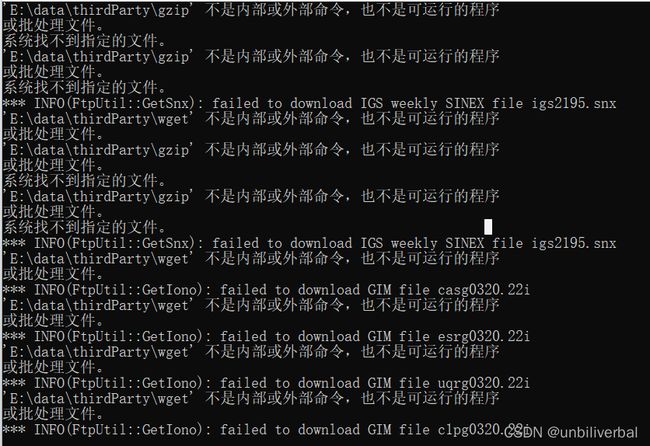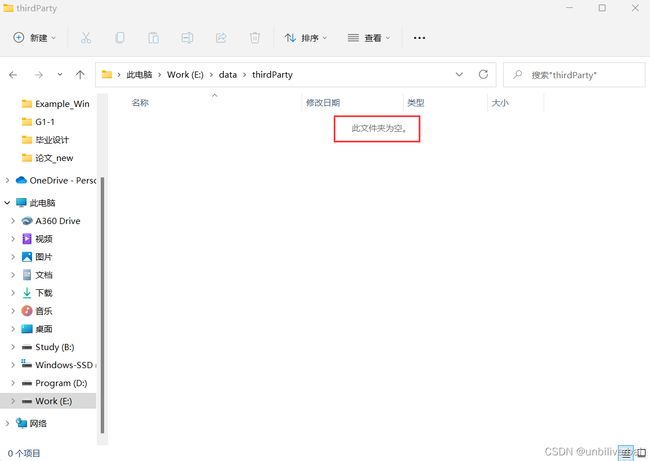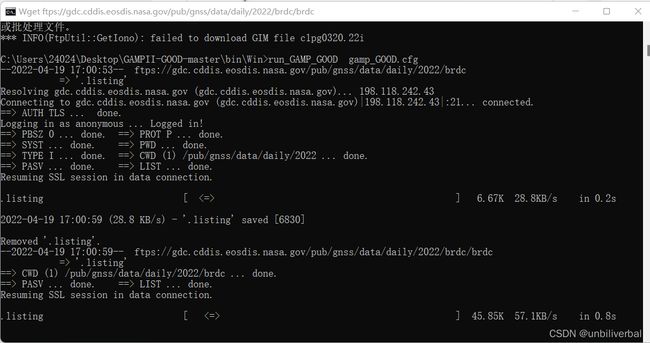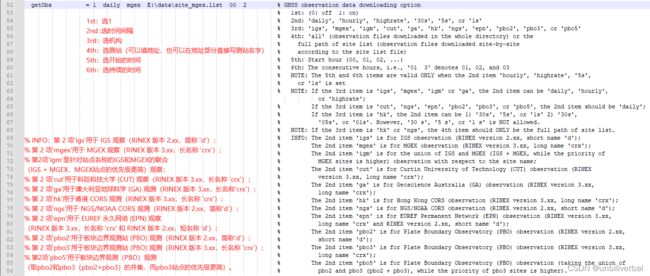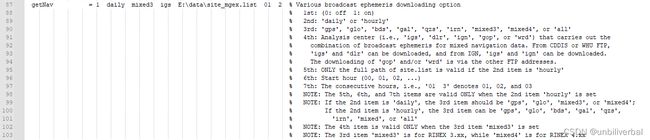GNSS数据处理(二)——GAMP_GOOD操作说明
目录
1、关于GAMP_GOOD
2、下载与安装
2.1 从官网下载:
2.2 在桌面解压
3、下载数据流程
3.1 为数据下载配置.cfg文件
3.2 测站文件
3.3 将Example_Win中“gamp_good.cfp”文件复制至执行文件夹“Win”中(GAMPII-GOOD-master\bin\Win)
3.4 同时“Win+R”切换至操作台“cmd”
3.5 输入GOOD地址,例如:“cd C:\Users\24024\Desktop\GAMPII-GOOD-master\bin\Win”,回车
3.6 输入“run_GAMP_GOOD gamp_GOOD.cfg”,回车
3.7 出现问题:“E:\data\thirdParty”该文件夹有问题。
3.8 找到“E:\data\thirdParty”,将“GAMPII-GOOD-master\thirdParty\Win”复制到“E:\data\thirdParty”
3.9 补充测站文件到“E:/data”下
3.10 重复3.6 输入“run_GAMP_GOOD gamp_GOOD.cfg”,回车
3.11 下载完成
4、源码与改编
5、.cfg文件的解读
5.1 文件夹生成配置 第1~24行
5.2 第三方软件与操作目录记录文档 第25~36行
5.3 采样天数与使用数据中心
5.4 测站信息与采用时间(O文件)
5.5 测站信息与采用时间(N文件)
5.6 精密钟差文件(clk文件)
5.7 地球自转/方向参数 (EOP/ERP) 文件
5.8 其他文件
5.9 CODE/IGS 全球电离层地图 (GIM) 文件
1、关于GAMP_GOOD
- GAMP_GOOD是山东科技大学周锋老师团队研发的GNSS数据下载软件,并在GITHUP上开源了可执行程序与代码。
- 优点:数据下载清晰,文件夹自动生成,一站式下载,自定义下载程度高
- 下载网址:GitHub - zhouforme0318/GAMPII-GOOD
2、下载与安装
2.1 从官网下载:
下载“Download ZIP” 下载压缩包
2.2 在桌面解压
文件夹如图所示,此时,GOOD已经下载完毕,可以查看文件夹中的内容,以及学习英文版使用说明书。
3、下载数据流程
3.1 为数据下载配置.cfg文件
我们看到示例文Example_Win”中的文件,后缀为.cfg的文件为最主要的配置文件夹,他将与执行文件一起运行。这里我使用Notepad++打开.cfg文件,也可使用记事本打开,文件内容如下:
该文件规定了数据下载后存放的路径、下载什么样的数据、下载数据时使用的网址等等。使用者可以对文件进行修改,结合自己的需要下载数据。
作为演示,在此,我不做修改。放在最后为大家逐行分析其设置与作用。
3.2 测站文件
以“.list”结尾的文件为测站文件,他的命名规则我总结为“site_机构.list”。
以“site_mgex.list”为例:
若你想获得更多的测站有关同一时段的文件,可以在第7~第n行中,加入更多的测站(每个测站用四个字母表示,专有)
3.3 将Example_Win中“gamp_good.cfp”文件复制至执行文件夹“Win”中(GAMPII-GOOD-master\bin\Win)
如下图所示:
注:截图时,有错误操作,多复制了“.list”文件,请忽略。
3.4 同时“Win+R”切换至操作台“cmd”
如下图所示:
这里是good软件的特色,不能直接双击打开,而是需要用控制台打开,旨在方便大家进行特殊化的修改,并且方便批处理。
3.5 输入GOOD地址,例如:“cd C:\Users\24024\Desktop\GAMPII-GOOD-master\bin\Win”,回车
这里是正常的转地址操作。
3.6 输入“run_GAMP_GOOD gamp_GOOD.cfg”,回车
![]()
这里是第一步调试软件,看看能不能用,不能用就找原因。
3.7 出现问题:“E:\data\thirdParty”该文件夹有问题。
这里发现问题,“good”软件在实施时,需要运用到“第三方软件”,并且在“.cfg”文件中规定了“第三方软件”应该存放的位置,但是电脑表示他在这里并没有找到,所以我们要把“第三方软件”补充到“.cfg”文件中规定的位置。
3.8 找到“E:\data\thirdParty”,将“GAMPII-GOOD-master\thirdParty\Win”复制到“E:\data\thirdParty”
E盘中的“data”文件夹全部由刚刚的操作生成,我们发现“E:\data\thirdParty”为空,于是找到下载安装包“GAMPII-GOOD-master”详见2.2
3.9 补充测站文件到“E:/data”下
这里我们将“site_mgex.list”放到“E:/data”下,如图所示:
我想大家会有几个问题:
①为什么是“site_mgex.list”,而不是“site_igs.list”、“site_cut.list”或者其他的测站文件呢?
因为我们在“gamp_GOOD.cfg”(简称.cfg文件)中,规定的就是采集这个机构mgex(一种机构)发布的数据,所以当然按照.cfg文件规定的来。
②为什么是放在“E:/data”下呢?放在其他地方可不可以?
这个也是通过.cfg文件规定的,具体可以看到最后,关于.cfg文件的解读。
3.10 重复3.6 输入“run_GAMP_GOOD gamp_GOOD.cfg”,回车
可以看到,已经在下载。
3.11 下载完成
4、源码与改编
GOOD_src中,有全部的代码,老师是基于C++编写的程序,并且在源代码中保留了大量的备注与提示,对入门者十分友好,鄙人不才,没有研究源码。
5、.cfg文件的解读
5.1 文件夹生成配置 第1~24行
这一部分有两个重点。
第一个是整个文件的绝对路径的选择(第4行),这里设定的“E:\data”表示,下面所有的文件都将下载到这个文件夹下面。并且这个文件夹(包括后面所有的文件夹)都不需要你手动生成,你只需要保证,你的电脑有内存足够的E盘即可。
第二个是在“E:\data”文件夹下还会生成一系列存放数据文件的文件夹(第12~23行),你可以根据需要有选择的生成,选择“0”是选择生成,选择“1”是选择不生成。
这一部分我们默认不改。
5.2 第三方软件与操作目录记录文档 第25~36行
第三方软件“3partyDir”:此处结合3.7和3.8更容易消化。
在26行我们可以看到,我们设定了1(选择使用第三方软件),并且设定将第三方软件放在“E:\data\thirdParty”下运行。
操作目录“logFile”:
如第32行所示,这里你可以设定1(选择使用生成操作目录),并且规定操作目录生成的位置“E:\data\log\log.txt”,那么程序就会将你整个“.cfg”文件的操作流程都会记录在“E:\data\log\log.txt”中。
这一部分我们默认不改。
5.3 采样天数与使用数据中心
采样天数“procTime”:
在第38行,我们可以选择两种模式来设定采样天数开始的天数和结束的天数。can be set to 1 or 2 (1: year month day ndays 2: year doy ndays)
文件中是“2 2022 32 1”意思是:
选择了模式2,采样开始天数是2022年,年积日为32的那天,采集天数是1天
用模式1表示就是:
“1 2022 2 1 1”
选择了模式1,采样开始天数是2022年,2月1日,采集天数是1天
第41~46行默认不改。
数据中心“ftpDownloading”:
在第49行,我们可以选择不同的数据中心提供的下载渠道。现阶段一般选择“1 whu”比较快比较稳定。
这一部分,一定要修改。
5.4 测站信息与采用时间(O文件)
第52行,操作一行,备注33行,主要说明了不同机构之间不同的设置方法。
这里再把info的注释内容翻译贴在下面:
% INFO:第 2 项'igs'用于 IGS 观察(RINEX 版本 2.xx,简称 'd');
% 第 2 项 'mgex' 用于 MGEX 观察(RINEX 版本 3.xx,长名称 'crx');
% 第 2 项'igm'是针对站点名称的IGS和MGEX的联合(IGS + MGEX,MGEX站点的优先级更高)观察;
% 第 2 项 'cut' 用于科廷科技大学 (CUT) 观察(RINEX 版本 3.xx,长名称 'crx');
% 第 2 项“ga”用于澳大利亚地球科学 (GA) 观测(RINEX 版本 3.xx,长名称“crx”);
% 第 2 项 'hk' 用于香港 CORS 观测(RINEX 版本 3.xx,长名称 'crx');
% 第 2 项“ngs”用于 NGS/NOAA CORS 观测(RINEX 版本 2.xx,简称“d”);
% 第 2 项 'epn' 用于 EUREF 永久网络 (EPN) 观察(RINEX 版本 3.xx,长名称 'crx' 和 RINEX 版本 2.xx,短名称 'd');
% 第 2 项'pbo2'用于板块边界观测站 (PBO) 观测(RINEX 版本 2.xx,简称“d”);
% 第 2 项 'pbo3' 用于板块边界观测站 (PBO) 观测(RINEX 版本 3.xx,长名称 'crx');
% 第2项'pbo5'用于板块边界观测(PBO)观测(取pbo2和pbo3(pbo2+pbo3)的并集,而pbo3站点的优先级更高)
这一部分,一定要修改。
5.5 测站信息与采用时间(N文件)
在第87行,这里规定的是广播星历(N文件)的起止时间以及测站信息。同样有很多的注释。下面将注释翻译如下:
各种广播星历下载选项
% 1st:(0:关闭 1:打开)
% 2nd:“每天”或“每小时”
% 3rd:“gps”、“glo”、“bds”、“gal”、“qzs”、“irn”、“mixed3”、“mixed4”或“all”
% 4th:为混合导航数据执行广播星历组合的分析中心(即'igs'、'dlr'、'ign'、'gop'或'wrd')。从CDDIS 或 WHU FTP 可以下载“igs”和“dlr”,从 IGN 可以下载“igs”和“ign”。“gop”和/或“wrd”的下载是通过其他 FTP 地址.
% 5th:如果第 2 项是“每小时”,则只有 site.list 的完整路径才有效
% 6th: 开始时间 (00, 01, 02, ...)
% 7th:连续的小时,即'01 3'表示01、02和03
%注意:第 5、6、7 项仅在设置第 2 项“每小时”时有效
%注意:如果第 2 项是 'daily',第 3 项应该是 'gps'、'glo'、'mixed3' 或 'mixed4'; 如果第 2 项是 'hourly',则第 3 项可以是 'gps'、'glo'、'bds'、'gal'、'qzs'、'irn'、'mixed' 或 'all'
%注意:第 4 项仅在设置第 3 项 'mixed3' 时有效 注意:第 3 项 'mixed3' 用于 RINEX 3.xx,而 'mixed4' 用于 RINEX 4.xx
这一部分,一定要修改。
5.6 精密钟差文件(clk文件)
在第104行,.cfg文件中给出的是下面这段话:
1 igs+cod_m+gfz_m+grg_m+whu_m 01 2
意思是选择(1)下载clk文件,并且混合下载"igs+cod_m+gfz_m+grg_m+whu_m"这几种机构的钟差文件,根据精密钟差的更新周期,又下载开始时间为01,持续两个时段的clk文件。
下面是注释的翻译:
% 卫星最终/快速/超快速精确轨道和时钟下载选项
% 1st:(0:关闭 1:打开)
% 2nd:分析中心(即 IGS final:IGS final: 'cod', 'emr', 'esa', 'gfz', 'grg', 'igs', 'jpl', 'mit', 'all', 'cod+igs', 'cod+gfz+igs', ...; MGEX final: 'cod_m', 'gfz_m', 'grg_m', 'whu_m', 'all_m', 'cod_m+gfz_m', 'grg_m+whu_m', ...; rapid: 'cod_r', 'emr_r', 'esa_r', 'gfz_r', 'igs_r'; ultra-rapid: 'esa_u', 'gfz_u', 'igs_u', 'whu_u'; real-time: 'cnt').
% 注意:“cnt”选项适用于来自 CNES 离线文件的实时精确轨道和时钟产品
% 3rd:开始时间(esa_u 和 igs_u 为 00、06、12 或 18;gfz_u 为 00、03、06、...;whu_u 为 01、02、03、...)
% 4th:连续会话,即'00 3'表示esa_u和/或igs_u的00、06和12,gfz_u的00、03和06,而whu_u的00、01和02
% 注意:第 3 项和第 4 项仅在设置第 2 项 'esa_u'、'gfz_u'、'igs_u' 或 'whu_u' 时有效
这一部分我们默认不改。
5.7 地球自转/方向参数 (EOP/ERP) 文件
在第115行,.cfg文件中给出的是下面这段话:
1 igs 01 4
意思是选择(1)下载eop文件,并且下载"igs"这1种机构的eop文件,下载开始时间为01,持续4个时段的eop文件。
下面是注释的翻译:
地球自转/方位参数 (ERP/EOP) 下载选项
% 1st:(0:关闭 1:打开)
% 2nd:分析中心(即final:final: 'cod', 'emr', 'esa', 'gfz', 'grg', 'igs', 'jpl', 'mit';ultra-rapid: 'esa_u', 'gfz_u', 'igs_u')
% 注意:第 3 项和第 4 项仅在设置第 2 项“esa_u”、“gfz_u”或“igs_u”时有效
这一部分我们默认不改。
5.8 其他文件
在第120~第133行,第139~第148行中,涉及的7种文件,鄙人不才,在这里做不了更多的解释。等以后学习了,再来补充。
这一部分我们默认不改。
5.9 CODE/IGS 全球电离层地图 (GIM) 文件
在第134行,.cfg文件中给出的是下面这段话:
1 cas+esa_r+upc_0.25hr+cod_1d
意思是选择(1)下载GIM文件,通过不同机构(分析中心)下载。该文件一般会有更新,所以每次都需要下载不同的文件。
这一部分我们默认不改。